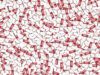Come aprire file pdf.p7m
Il tuo capo ti ha appena inviato un importante documento tramite email e hai l’assoluta urgenza di consultarlo per portare avanti il tuo lavoro. Il problema è che il file in allegato ha l’estensione pdf.p7m: un formato che tu non avevi mai visto prima e che neppure il computer in tuo possesso, ahimè, sembra essere in grado di gestire.
È proprio il tuo caso? Allora lascia che ti dia una mano e che ti indichi come aprire file pdf.p7m in quattro e quattr’otto. Come scoprirai nel corso di questa guida, questo tipo di file altro non è che un documento PDF a cui è stata preventivamente apposta una firma digitale: pertanto, è sufficiente disporre di un apposito programma per PC, un’app per smartphone e tablet oppure di consultare un sito Web progettato per lo scopo per analizzare la firma e visionare il contenuto del file “originale”.
Se è tua intenzione gestire tali documenti, allora mettiti bello comodo e procedi senza esitare con la lettura di questa mia guida: sono sicuro che, al termine, sarai perfettamente in grado di scegliere lo strumento più adatto al tuo caso, portando, dunque, a termine il compito che il boss ha voluto assegnarti. Non mi resta che augurarti una buona lettura e, soprattutto, un buon lavoro!
Indice
- Cos'è un file pdf.p7m
- Programmi per aprire file pdf.p7m
- App per aprire file pdf.p7m su smartphone e tablet
- Servizi online per aprire file pdf.p7m
- Altre risorse utili
Cos’è un file pdf.p7m

Prima di entrare nel vivo della questione e di capire come aprire file pdf.p7m, è bene fornirti qualche spiegazione in più riguardo questa particolare estensione.
Un file p7m, in linea generale, è un vero e proprio archivio contenente un documento (in questo caso, in formato PDF) a cui è stata apposta una firma digitale. Se non ne avessi mai sentito parlare, la firma digitale è una delle modalità di autenticazione (legalmente riconosciute) di un documento digitale, oltre che di tutto ciò che lo compone, in grado di garantire l’autenticità del mittente e l’integrità del documento stesso.
Puoi paragonare la firma digitale a una sorta di sigillo di cera apposto a una busta cartacea contenente dei fogli dattiloscritti: grazie a questo sigillo, puoi essere sicuro che i documenti giunti tra le tue mani non siano stati alterati da terzi e che il mittente sia proprio il possessore di quel tipo di sigillo. Se intendi approfondire l’argomento e capire come procurarti un kit per firmare digitalmente i tuoi documenti, puoi far riferimento al mio tutorial specifico su come apporre la firma digitale.
Ad ogni modo, a causa della firma crittografica applicata ai documenti, non è possibile aprire questo tipo di file con un lettori PDF (che ti servirà successivamente), ma c’è bisogno di esaminarli preventivamente attraverso un software, un’app o un sito Web specifico che sia in grado di decriptare, leggere e validare la firma digitale, oltre che di mostrare il contenuto del documento stesso e permetterne il salvataggio. Di seguito, intendo dunque indicarti le migliori soluzioni progettate per scoprire come aprire file pdf.p7m gratis.
Programmi per aprire file pdf.p7m
Al contrario di quanto potrebbe sembrare a primo impatto, aprire un file PDF P7M gratis con il computer è un’operazione estremamente semplice: basta rivolgersi al programma giusto. Di seguito, quindi, ti elencherò i software più utilizzati e compatibili con i sistemi operativi desktop più diffusi: Windows e macOS.
ArubaSign (Windows/macOS)
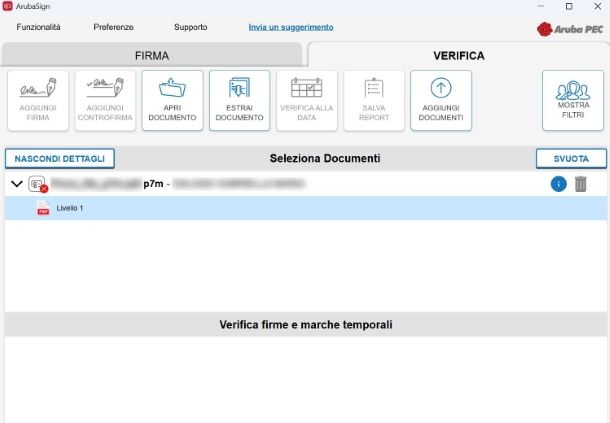
Se vuoi sapere come aprire un file pdf.p7m con Aruba, ti consiglio allora di utilizzare ArubaSign, un software della nota società italiana che opera da anni nei settori del Web hosting, del cloud e delle pratiche online, in grado di leggere e visionare diverse tipologie di documenti protetti da firma digitale, in formato p7m.
Per servirtene, collegati a questa pagina Web, espandi la voce Software per firmare e premi sul pulsante Scarica nel riquadro Software Aruba Sign, scegliendo poi il sistema operativo corrispondente a quello installato sul tuo computer, per avviare il download.
Completata quest’operazione, lancia il file appena scaricato e, se usi Windows, metti un segno di spunta nella casella di accettazione delle condizioni d’uso e premi sul tasto Avanti. Attendi il completamento del processo d’installazione e fai clic sul pulsante Fine.
Per aprire file pdf.p7m con Mac, trascina l’icona di ArubaSign nella cartella Applicazioni tramite la finestra mostrata a schermo, accedi al percorso in questione e, dopo aver fatto doppio clic sull’icona di ArubaSign, conferma la volontà di avviare il software, cliccando sul pulsante Apri.
Terminato il setup, avvia il programma ArubaSign, raggiungi la scheda Verifica nella sua schermata principale e trascina il documento p7m di tuo interesse nella finestra del programma (oppure usa il pulsante Seleziona documenti per procedere dalla cartella del PC tramite Esplora File/Finder).
Se, adesso, hai intenzione di salvare una copia del PDF non protetta dalla firma digitale, seleziona l’icona del file PDF che ti viene mostrata nella schermata di verifica del documento e fai poi clic sul tasto Estrai documento che trovi nella barra degli strumenti, in alto. Fatto ciò, potrai aprire il file PDF utilizzando il programma di lettura PDF che più preferisci. Se desideri invece soltanto aprirlo, dopo aver selezionato l’icona del file PDF, premi sul tasto Apri documento nella barra in alto.
Dike GoSign (Windows/macOS/Linux)
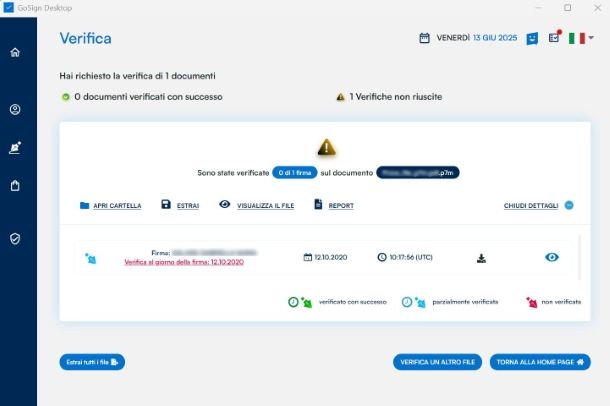
Vuoi sapere come aprire un file pdf.p7m con Dike? Devi sapere che questo software ha cambiato nome e adesso è conosciuto come GoSign: disponibile sia gratuitamente che previo acquisto di licenza (con prezzi a partire da 49€/anno+IVA), è compatibile con Windows, macOS e Linux e permette di leggere i documenti a cui è stata apposta una firma digitale nel giro di un paio di clic.
La versione a pagamento del software prevede la possibilità di apporre la firma digitale e di leggere anche file firmati differenti da quelli contrassegnati dall’estensione p7m: per gli scopi di questa guida, però, è più che sufficiente la versione gratuita. Per scaricarla, collegati alla sua pagina di download, identifica il logo del tuo sistema operativo (ad es. la bandierina per Windows e la mela morsicata per macOS) e pigia sul pulsante Scarica posta in sua corrispondenza.
Una volta scaricato il file d’installazione sul computer, avvialo e attendi il completamente dell’installazione. Per quanto riguarda macOS, invece, devi trascinare l’icona di GoSign nella cartella Applicazioni del Mac avvalendoti dell’apposita finestra mostrata a schermo. Completata quest’operazione, devi recarti nella summenzionata cartella, fare doppio clic sull’icona di GoSign e pigiare sul pulsante Apri, per avviare l’applicazione.
Una volta lanciato GoSign, premi sulla dicitura Continua senza accedere e premi sulla scheda Verifica e seleziona il file p7m da aprire avvalendoti del pannello di Esplora File/Finder. Fai poi clic sul pulsante Conferma e poi fai clic sulla voce Apri dettagli per visionare i dati relativi al certificato e, una volta verificata la validità della firma digitale, premi sul pulsante Visualizza il file per aprire il documento in esso contenuto con un programma PDF, oppure fai clic su Estrai per salvarne una copia senza la firma digitale sul PC. Più facile a farsi che a dirsi, non trovi?
App per aprire file pdf.p7m su smartphone e tablet
Vuoi conoscere quali app utilizzare sul tuo smartphone e tablet per aprire file pdf p7m su iPhone o con Android? In questo caso, consulta le app che ti elenco qui di seguito per riuscire a raggiungere il tuo scopo.
Firma Digitale Aruba (Android/iOS/iPadOS)
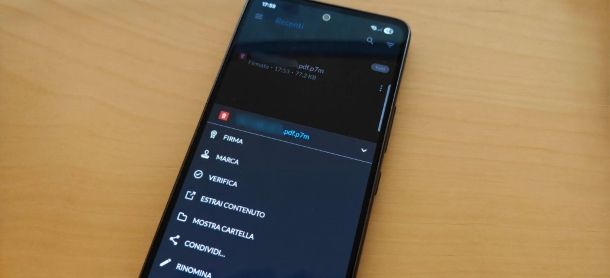
Un’app che puoi utilizzare per aprire i file pdf.p7m è quella offerta da Aruba, denominata Firma Digitale Aruba. Grazie a quest’app puoi gestire le firme digitali dei documenti e, nello specifico di questa guida, aprire questa tipologia di file ed estrarne il contenuto (in questo caso in PDF) senza includere la firma.
Per utilizzarla in modo gratuita, scarica l’app sul tuo smartphone o tablet: su Android prelevala dal Play Store o da store alternativi; su iPhone e iPad puoi scaricarla dall’App Store tramite questo link.
Adesso avvia l’app tramite la sua icona in home screen, sposta le icone su ON per accettare i termini di servizio e fai tap su Prosegui. Premi poi sul tasto Salta al tutorial e poi premi Salta sulle configurazioni (se il tuo obiettivo è solo aprire il file p7m). Nella schermata principale dell’app, premi sull’icona + e poi sulla voce Carica file, per importare il file pdf.p7m. Dopo averlo importato, premi poi sull’icona (…) a fianco e scegli l’opzione Estrai contenuto per visualizzare il contenuto del documento tramite l’app lettore PDF.
GoSign (Android/iOS/iPadOS)
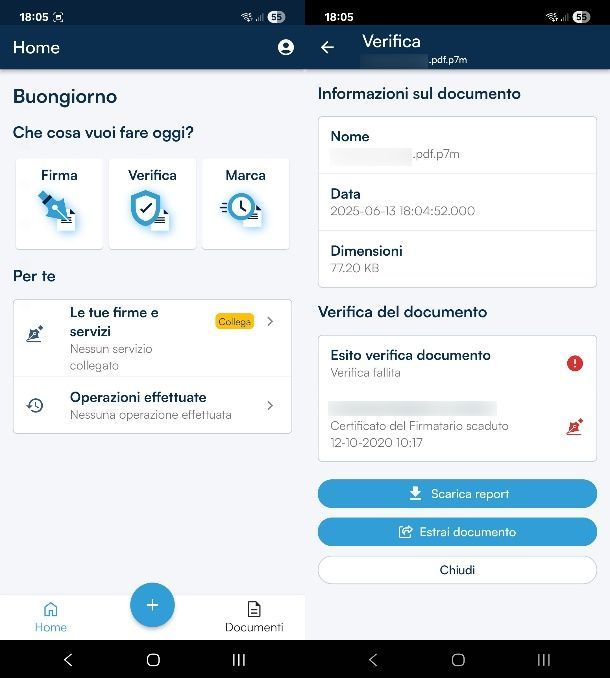
Un’altra app che puoi utilizzare è GoSign, la versione mobile del software GoSign di cui ti ho parlato in un capitolo precedente. Puoi scaricarla gratuitamente sul tuo smartphone e tablet per gestire le firme digitali ed esportare i documenti senza la firma così da visualizzarli con una qualsiasi app lettore PDF.
Pertanto, se usi Android, preleva l’app dal Play Store (tramite il tasto Installa) o da store alternativi. Su iOS/iPadOS, invece, puoi ottenere l’app dall’App Store, premendo sul tasto Ottieni e autorizzando il download e l’installazione tramite il Face ID, il Touch ID o la password dell’ID Apple.
Fatto ciò, avvia l’app e premi sulla voce Verifica. Scegli quindi il documento p7m dalla memoria del dispositivo e seleziona la voce Estrai il documento per esportare il file in formato PDF senza firma digitale. Facile, vero?
Servizi online per aprire file pdf.p7m
Non hai la possibilità di installare alcunché sul computer a tua disposizione, dunque, stai cercando un modo di aprire file p7m senza doverlo fare? Allora questa è la sezione più adatta a te: di seguito, infatti, intendo segnalarti alcuni servizi online, accessibili da qualsiasi browser per computer, progettati appositamente per gestire i documenti PDF, le immagini e in generale tutti i file in formato p7m a cui è stata apposta una firma digitale.
PosteCert
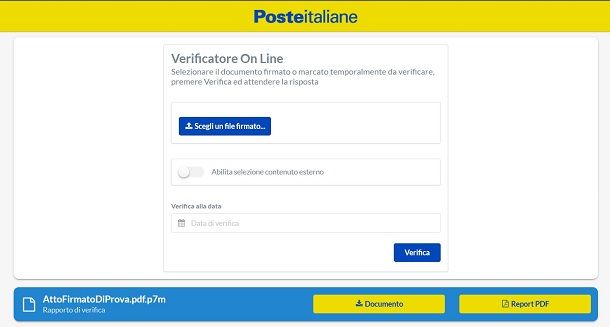
Il primo servizio online che permette di “elaborare” file pdf.p7m attraverso il browser è PosteCert: il sito Internet messo a disposizione da Poste Italiane. Per aprire file pdf.p7m con Poste, collegati al sito Internet PosteCert di Poste Italiane, clicca sul pulsante Scegli un file firmato e seleziona, tramite la finestra di Esplora File/Finder che si apre, il file pdf.p7m da visionare.
Una volta caricato il file, pigia sul pulsante Verifica per ottenere il report completo sull’analisi della firma digitale e clicca sul pulsante Documento per scaricare sul computer il documento PDF. Se lo desideri, puoi scaricare anche l’esito della verifica della firma digitale: in tal caso, devi invece fare clic sul pulsante Report PDF.
Altre risorse utili
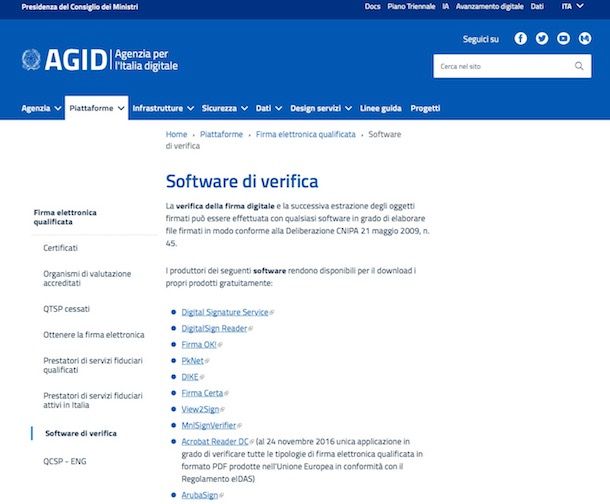
Se sei arrivato fin qui, vuol dire che hai acquisito tutte le competenze necessarie per aprire file in formato pdf.p7m utilizzando gli strumenti che ti ho segnalato nel corso di questo tutorial.
Devi sapere, però, che esistono molti altri strumenti di cui puoi servirti per aprire la tipologia di file in questione e, in generale, per verificare lo stato della firma digitale apposta a varie tipologie di documenti.
Per aprire file pdf p7m dall’Agenzia delle Entrate, puoi visualizzare l’elenco predisposto sul sito Internet dell’Agenzia per l’Italia Digitale. Ti consiglio di dargli un’occhiata: ti tornerà sicuramente utile!

Autore
Salvatore Aranzulla
Salvatore Aranzulla è il blogger e divulgatore informatico più letto in Italia. Noto per aver scoperto delle vulnerabilità nei siti di Google e Microsoft. Collabora con riviste di informatica e ha curato la rubrica tecnologica del quotidiano Il Messaggero. È il fondatore di Aranzulla.it, uno dei trenta siti più visitati d'Italia, nel quale risponde con semplicità a migliaia di dubbi di tipo informatico. Ha pubblicato per Mondadori e Mondadori Informatica.